Windows 7 yra puiki nauja operacinė sistema nuo„Microsoft“ ir yra laikomas puikiu papildymu, palyginti su visomis „Vista“ funkcijomis, tačiau kaip žinote, kai funkcijos bus pridėtos prie jūsų sistemos, jos tikrai sunaudos ir tam tikrų išteklių. Galite optimizuoti „Windows 7“ leisdami tik tas funkcijas, kurių reikia, ir išjungdami visas nepageidaujamas funkcijas. Čia yra keletas mažų patarimų, kuriais galite vadovautis, kad galėtumėte kuo geriau išnaudoti „Windows 7“.
Išjungti paieškos indeksavimą
Norėdami pagreitinti paieškos procesą,Paieškos indeksavimo tarnyba nuskaito failus ir aplankus „Windows“ sistemoje ir informaciją apie juos registruoja indekso faile. Tai taip pat sunaudoja tam tikrus sistemos išteklius, taigi, jei vieną kartą ieškote mėlyname mėnulyje, geriau šią funkciją neleisti naudoti. Štai šie veiksmai, kaip išjungti paieškos indeksavimą „Windows 7“.
Pašalinkite nepageidaujamas paleisties programas
Paleisties programos paleidžiamos, kai prisijungiate priesistemą, todėl pasižiūrėkite, kurias programas leidote paleisti paleisdami, nes sąraše galite rasti daugybę programų, kurių jums nebereikia arba kurių nereikia paleisti sistemos įkrovos metu. Norėdami išjungti nepageidaujamų programų paleidimą paleisdami, spustelėkite Pradėti, tada įveskite msconfig ir paspauskite Enter. Dabar Sistemos konfigūracija langas, eikite į pradėti skirtuką ir nuimkite žymėjimą nuo programų, kurių nenorite paleisti paleisdami.

Išjungti „Aero“
„Aero“ funkcija suteikia puikų vaizdą ir įspūdį„Windows 7“ OS, be abejo, tai yra viena iš didžiausių „Windows 7“ privilegijų. Bet kas būtų, jei jūs naudojate lėtą kompiuterį arba jūsų sistemoje veikia kai kurios išteklių išalkusios programos, tada būtų geriau, jei ši funkcija būtų išjungta. Atlikite paprastus veiksmus čia, norėdami jį išjungti sistemoje „Windows 7“.
Išjunkite sistemos garsus
Jei jums tikrai nereikia sistemos garsų, turėtumėte juos išjungti, kad geriau išnaudotumėte sistemos išteklius. Tuo tikslu spustelėkite Pradėti, tada įveskite mmsys.cpl ir pataikė Įveskite. Iš šio dialogo lango išjunkite garsus, kurių jums nereikia.

Pašalinkite nepageidaujamus šriftus
Rekomenduojama pašalinti nepageidaujamus šriftus iš „Windows 7“. Norėdami pašalinti šriftus, spustelėkite Valdymo skydas> Išvaizda ir suasmeninimas> Šriftai, tada pasirinkite šriftą ir paspauskite Ištrinti.
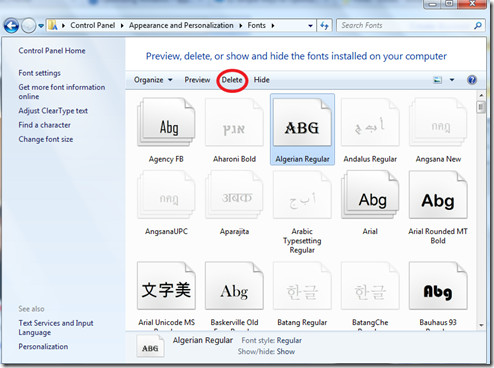
Optimizuokite programos paleidimo laiką
Galite optimizuoti programos paleidimo laikąnustatydami parametrų „EnablePrefetcher“ ir „EnableSuperfetch“ reikšmes į 1. Norėdami nustatyti šių parametrų vertę, atidarykite registro rengyklę ir eikite į „HKEY_LOCAL_MACHINE SYSTEM“ „CurrentControlSet Control Session Manager“ atminties tvarkymo „PrefetchParameter“ parinktį kairėje šoninėje juostoje, čia galėsite pamatyti šiuos parametrus dešinėje šoninėje juostoje.
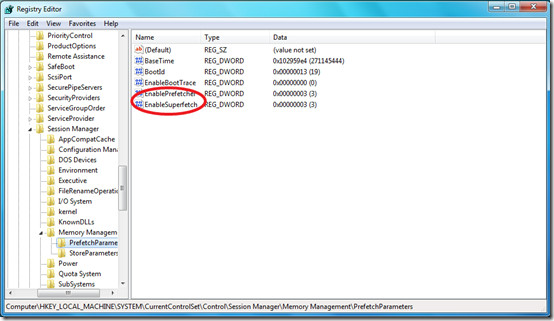
Visada saugokite naujausius įrenginių tvarkykles
Visiems žinomas faktas, kad vėliausiasįrenginio tvarkyklė yra tuo greitesnė, nes įrenginys bus našesnis, todėl visada patikrinkite, ar nėra naujausių atnaujinimų, susijusių su sistemos įrenginių tvarkyklėmis. Šiuo atžvilgiu taip pat galite gauti pagalbos iš kai kurių įrankių, tokių kaip „Device Doctor“.
Naudokite keletą gerų antivirusinių programų
Visada nuskaitykite savo sistemą naudodami gerą antivirusinę programąprogramos jums apsaugo jūsų sistemą nuo visų rūšių virusų. Galite paleisti „Microsoft Security Essentials“ kadrą, nes jį sukūrė pati „Microsoft“. Perskaitykite visą apžvalgą, kad sužinotumėte, kaip ji aptiko ir pašalino virusą, kurio „Nod32“ nepavyko rasti. Taip pat galite išbandyti „AVG 9 Free“ arba laukti „Avast 5 Free“.

Pirmenybę teikite bėgimo procesams
Proceso prioritetas yra pagrindinė operacinė sistemafunkcionalumas, beveik kiekviena operacinė sistema siūlo būdą padidinti ar sumažinti procesų prioritetus. Taigi, jei manote, kad jūsų pagrindinė programa neveikia iki žymos arba kai kuri nors kita antrinė programa reikalauja daugiau išteklių, nei reikia, tada galite pakeisti atitinkamų procesų prioritetus, kad jūsų sistema veiktų sklandžiai.

Reikia daugiau pagalbos šia tema? Patikrinkite straipsnį čia.
Reguliariai defragmentuokite savo diskus
Disko defragmentacija užtikrina, kad saugomifailai yra vienoje gretimoje dalyje, dėl ko geresnis sistemos veikimas. Taigi, norint optimizuoti sistemos našumą, visada rekomenduojama tinkamai defragmentuoti jūsų sistemą.

Čia yra išsamus pranešimas apie disko defragmentavimą „Windows 7“.
Rasti trūkumų
Jei jūsų sistema veikia lėtai, tada jilabai svarbu, kad turėtumėte nustatyti šios kliūties priežastį. Įsitikinę, kas sukelia problemą, galėsite lengvai nužudyti kaltininką. Išteklių monitorius yra viena iš puikių „Windows 7“ paslaugų, kurią galite naudoti tokioms situacijoms ištirti.

Išjunkite nepageidaujamas „Windows“ funkcijas
„Windows“ funkcijos siūlo puikų būdą įjungti / išjungti konkrečias „Windows“ funkcijas. Galite įkelti jį spustelėdami Valdymo skydas> Programos> „Windows“ funkcijos įjungtos arba išjungtos. Čia nustatykite, kurių funkcijų jums nereikia, ir neleiskite jų naudoti, kad išvengtumėte išteklių naudojimo. Panašiai kaip aš nežaidžiu daug numatytųjų „Windows“ žaidimų, todėl aš juos ir išjungiau.

Mes išvardinome paprasčiausius būdusgalite paspartinti „Windows 7“ paleidimą. Tačiau našumo optimizavimas yra labai plati tema, yra daugybė nemokamų įrankių ir kitų metodų, kurie gali pagerinti jūsų sistemos našumą, todėl šiame pranešime galbūt praleidome keletą. Mėgautis!












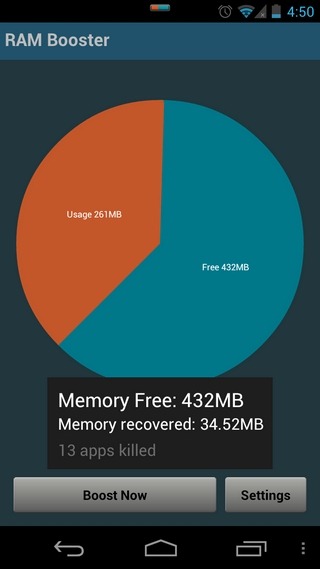
Komentarai